近期网络流传着一个申领北京失业补助金的谣言,声称只需在支付宝中申领补助,引起了很多人的关注。对此,php小编子墨提醒大家要保持理性,不要随意相信网络谣言,以免造成不必要的财产损失。如果有关于申领失业补助金的疑问,建议前往官方渠道查询并咨询,避免上当受骗。保护好自己的财产安全,谨慎对待网络信息。
1、第一步打开支付宝,进去首页之后,点击市民中心,如果首页没有也可以通过搜索【市民中心】进入。
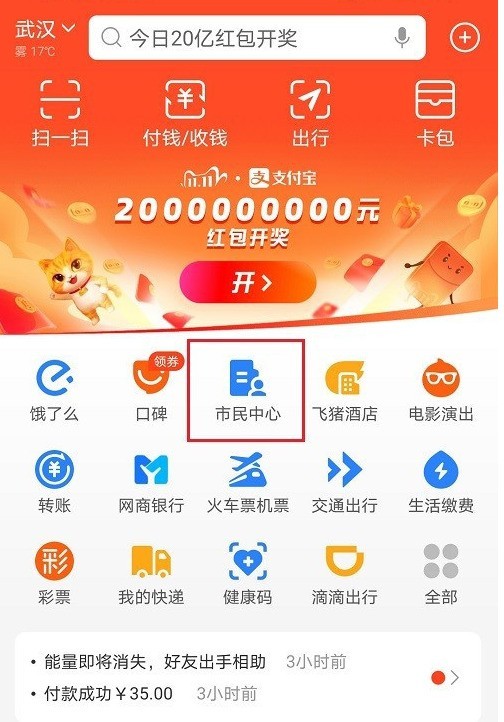
2、第二步进去市民中心之后,点击社保。
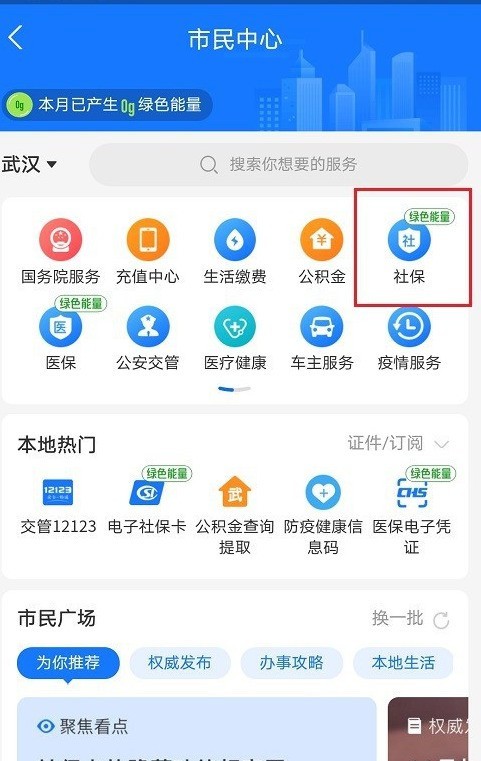
3、第三步进去社保之后,点击下方的全国失业金申领。
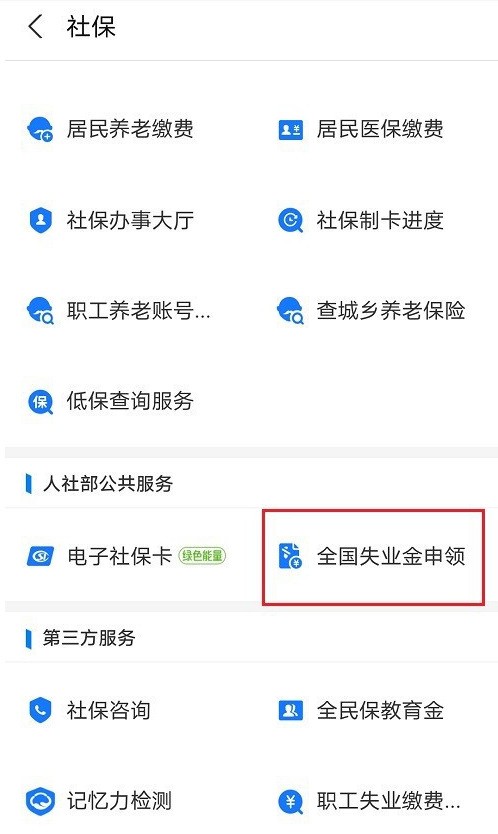
4、第四步进去之后,然后点击失业保险待遇申领。
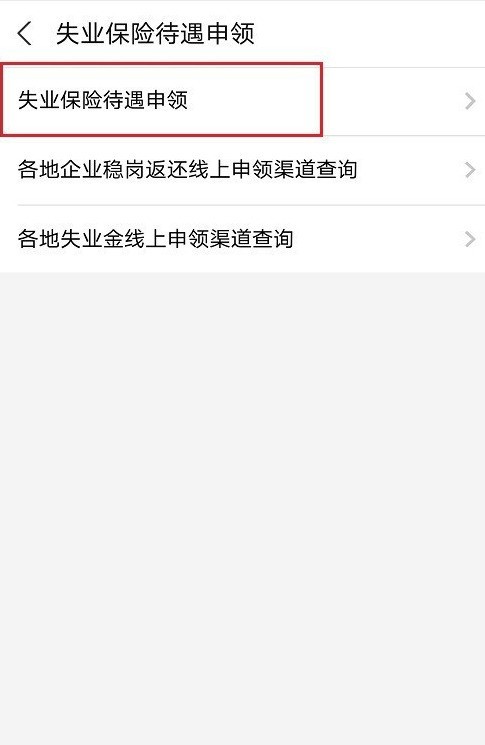
5、第五步进去之后,选择北京市,然后点击申领失业补助金,就可以申请北京失业补助金了,别的省份也是一样的方法哦~。
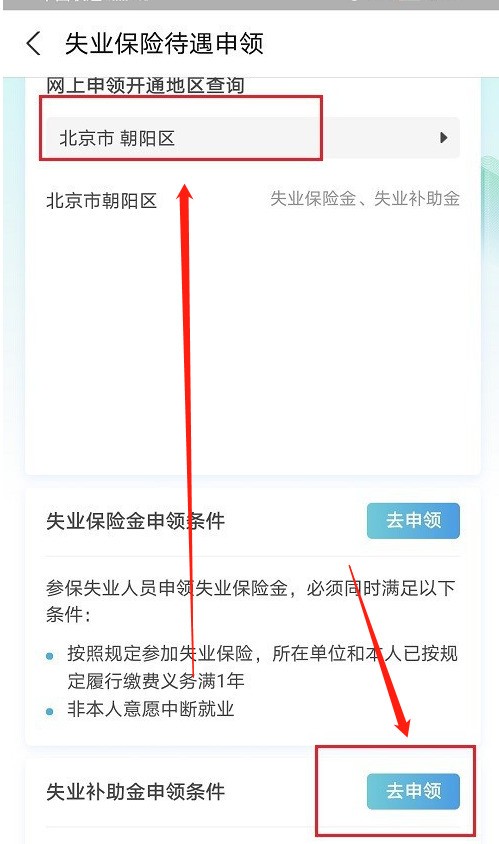
以上是支付宝怎么申领北京失业补助金_支付宝申领北京失业补助金的方法教程的详细内容。更多信息请关注PHP中文网其他相关文章!




